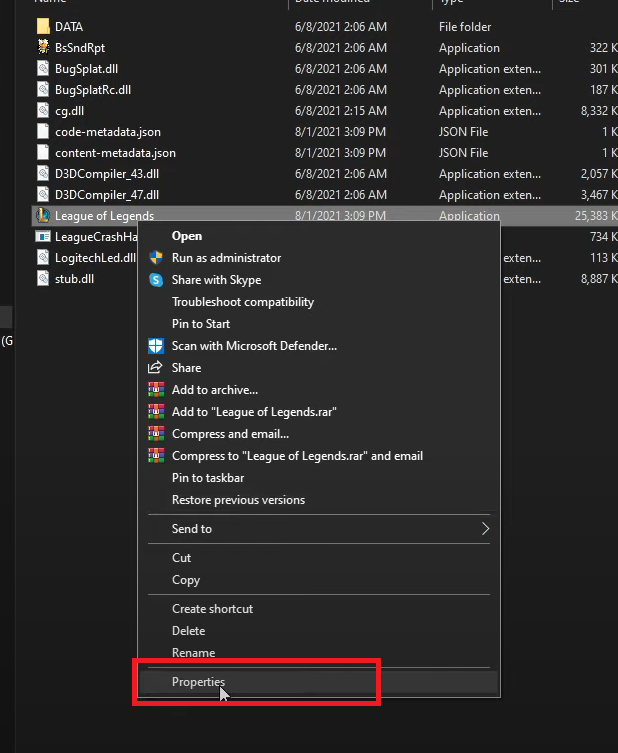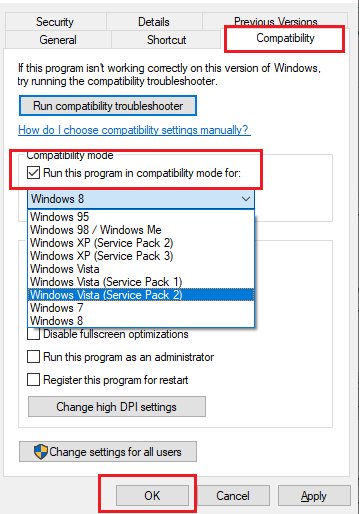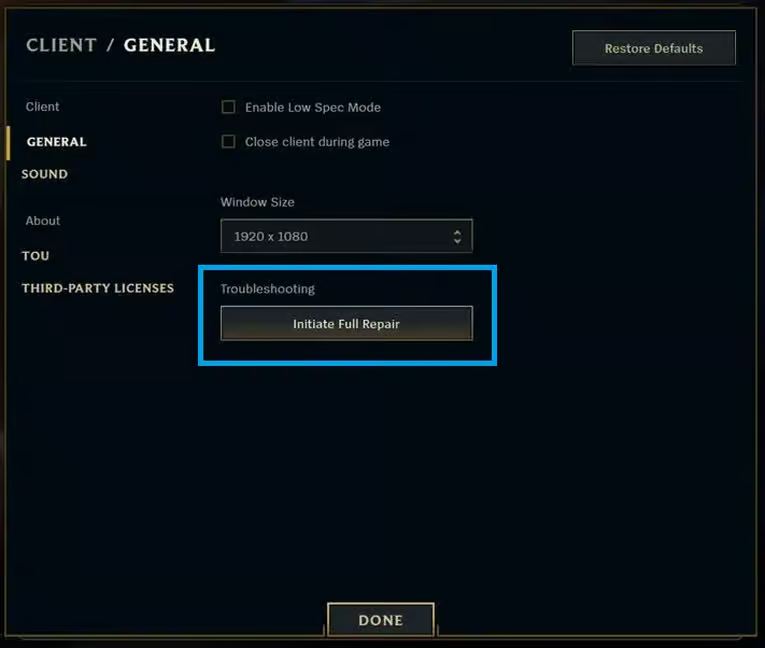Как исправить проблему с черным экраном в League of Legends?
Черный экран в League of Legends обычно возникает во время запуска игры или при попытке присоединиться к матчу. Эта проблема мешает игрокам получать удовольствие от игры или участвовать в матчах. Основная причина этой ошибки часто связана с тем, что пользователи переключаются между окнами во время запуска, но другие способствующие факторы могут включать блокировку игры антивирусным программным обеспечением или проблемы совместимости с программным или аппаратным обеспечением системы.
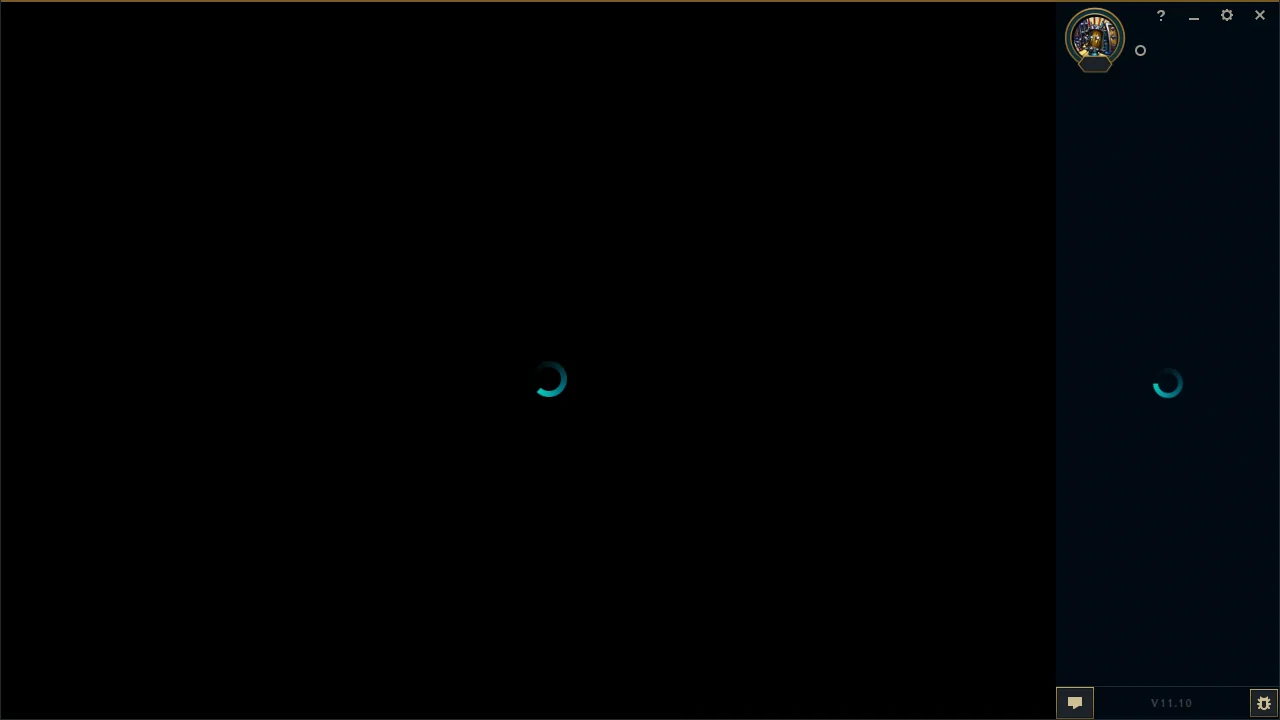
Программы для Windows, мобильные приложения, игры - ВСЁ БЕСПЛАТНО, в нашем закрытом телеграмм канале - Подписывайтесь:)
В этой статье мы обсудим различные решения этой проблемы.
1. Предварительные исправления
- Проверьте Интернет: проблемы с Интернетом могут повлиять на запуск игры. Проверьте скорость вашего интернета на Fast.com; если медленно, рассмотрите возможность перезагрузки маршрутизатора/модема или обратитесь к своему интернет-провайдеру.
- Обновите графический драйвер. Устаревшие графические драйверы могут вызвать проблемы в играх. Узнайте, как проверить и обновить графический драйвер здесь.
- Обновление Windows. Каждое обновление Windows приносит улучшения. Устаревшая Windows может быть проблематичной, поэтому обновите ее. Инструкции по обновлению Windows можно найти здесь.
- Отключить антивирус. Антивирусные программы могут мешать работе программного обеспечения. Целесообразно временно отключить любой антивирус; узнайте как здесь.
2. Не меняйте Windows
Сообщалось, что переключение между окнами (Alt + Tab) во время запуска игры может привести к этой проблеме, поскольку ресурсы ЦП переключаются на новое приложение. Рекомендуется избегать переключения окон во время запуска игры.
3. Запустите в режиме совместимости.
League of Legends, будучи старой игрой, может иметь проблемы совместимости с новыми версиями Windows. Запуск игры в режиме совместимости может решить эти проблемы, позволяя приложению работать под более старой совместимой версией Windows.
- Перейдите в каталог установки League of Legends. Местоположение по умолчанию: C:\Riot Games\League of Legends.
- В папке «Игра» щелкните правой кнопкой мыши League of Legends и выберите «Свойства».

- Перейдите на вкладку «Совместимость» и включите «Запускать эту программу в режиме совместимости для:». Затем выберите «Windows Vista (Service Pack 2)».

- Нажмите ОК, чтобы применить изменения.
4. Включите устаревший режим DX9.
Проблема может быть вызвана клиентом League. Запуск клиента в устаревшем режиме DX9 может повысить производительность на ПК более низкого уровня.
- Запустите League of Legends и нажмите кнопку «Настройки».

- Выберите «Игра» и установите флажок «Предпочитать устаревший режим DX9».

- Перезапустите клиент и попробуйте поиграть в игру, чтобы посмотреть, решит ли это проблему.
5. Выполните чистую загрузку
Чистая загрузка останавливает все ненужные службы и снижает загрузку ЦП, что потенциально может решить проблему. Узнайте, как выполнить чистую загрузку Windows здесь.
6. Восстановить файлы игры
Файлы игры могут быть повреждены или отсутствовать, что приведет к проблемам. При восстановлении файлов игры будет выполнено сканирование на наличие таких проблем и загрузка всех необходимых файлов.
- Открытая Лига Легенд.
- Нажмите значок «Настройки» в правом верхнем углу.

- В общем, нажмите «Начать полное восстановление».

7. Переустановите Лигу Легенд.
Если вышеуказанные решения не работают, рекомендуется переустановить League of Legends. Этот процесс устранит любые постоянные сбои и ошибки и позволит вам загрузить свежую версию игры.
Полное руководство по удалению игры можно найти в нашей подробной статье здесь.
Чтобы скачать игру заново, посетите официальный сайт League of Legends. Веб-сайт.
Программы для Windows, мобильные приложения, игры - ВСЁ БЕСПЛАТНО, в нашем закрытом телеграмм канале - Подписывайтесь:)